今天小编为大家分享AI绘制非常漂亮的拖尾星星方法,用AI制作的星星在节日或者活动的海报设计里还是比较常用的,教程真的很不错,推荐过来,一起来学习吧!

绚烂多彩的立体星星,红的,蓝的,黄的,紫的……
那么,到底是怎样制作出来的呢?
现在,就请大家随我一起,使用AI来学习一下吧~
1.画出一个五角星,待用。

2.执行“效果”-“3D”-“凸出和斜角”,具体数值如下图所示:
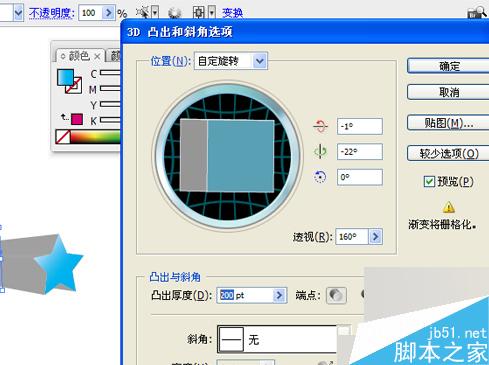
3.“更多选项”设置如下:
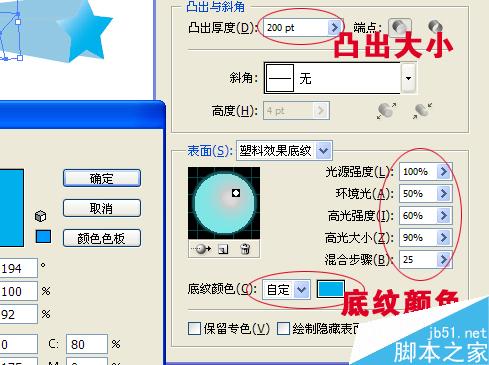
4.再画一个红色的五星,重复以上操作。

5.细致修整一下,不要怕麻烦,慢慢来~
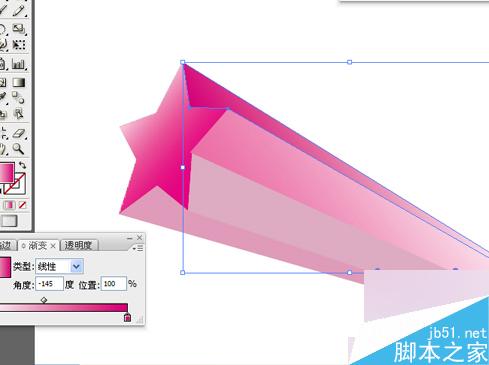
6.添加好渐变的颜色,使之更加逼真。
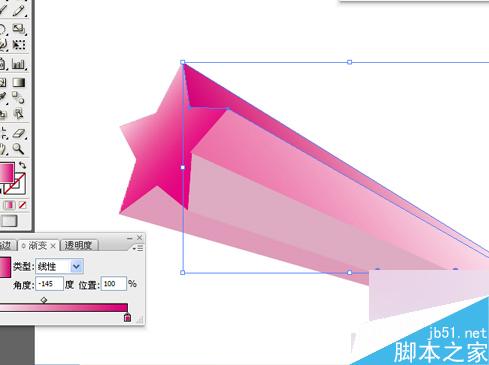
7.好了,如果还想让星星有弯曲的造型,可以将其导入到PS里,版本CS以上,使用“变形”
工具继续完善一下。
